
3 formas sencillas de imprimir el registro de llamadas desde Android (actualizado)

"Quiero imprimir los registros de llamadas de mi teléfono Android para analizar las llamadas recibidas. Hasta ahora no puedo encontrar una opción en la aplicación del teléfono. ¿Existe una forma nativa de exportar registros de llamadas telefónicas en el sistema operativo Android para teléfonos móviles? No quiero instalar aplicaciones de terceros."
- De la comunidad de Google
Como cualquier otra cosa en su teléfono, los registros de llamadas también son datos muy importantes en los dispositivos Android , ya que registran las actividades y comunicaciones entre usted y otras personas. Además, Android mantiene las últimas 500 llamadas entrantes, salientes y perdidas. Por lo tanto, las personas que quieran hacer una copia de seguridad de los registros de llamadas para conservar hermosos recuerdos del pasado o que necesiten presentar pruebas ante el tribunal pueden necesitar imprimir registros de llamadas desde un teléfono Android .
Pero la pregunta es: ¿cómo imprimir registros de llamadas desde un teléfono Android ? No entrar en pánico. Este artículo le indicará 3 formas sencillas y efectivas de imprimir registros de llamadas desde un teléfono Android .
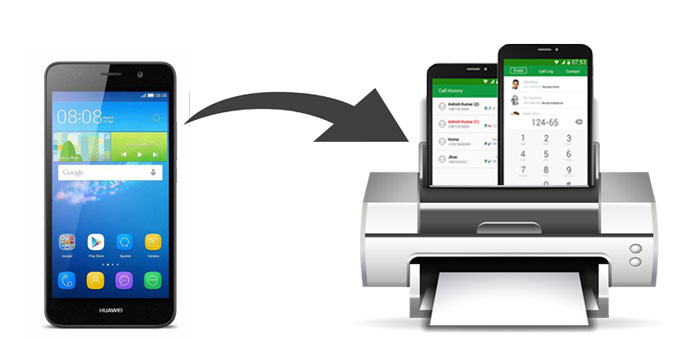
Coolmuster Android Assistant es un programa de exportación de registros de llamadas bastante profesional, que le permite ver los registros de llamadas Android en la PC y realizar con éxito la exportación o descarga del registro de llamadas desde la PC. Además, también te garantiza imprimir registros de llamadas desde Android con información detallada, como nombre del contacto, número de teléfono, fecha, país, dirección, tipo, duración, etc. Además, también tiene varios formatos de salida para que elijas antes de imprimir. como CSV, HTML, XML, etc.
Es más, tiene otras características. Consulta todas sus características a continuación:
¿Cómo imprimir registros de llamadas desde un teléfono Android con el Asistente Android ?
01 Instale e inicie Coolmuster Android Assistant en su computadora Windows o Mac .
02 Conecte su dispositivo Android a su computadora mediante un cable USB, habilite la depuración USB y otorgue permiso en su teléfono cuando se le solicite. Después de que este programa reconozca su teléfono, verá la interfaz principal de este programa con la información principal del dispositivo Android .

03 Seleccione la carpeta "Registros de llamadas" en la ventana de la izquierda y podrá ver los registros de llamadas Android en su PC. Luego, marque los registros de llamadas que desea imprimir y toque "Exportar" en el menú superior para comenzar la descarga del registro de llamadas a la PC.

04 Después de eso, puede enviar o copiar el archivo de registro de llamadas Android a una impresora para imprimir los registros de llamadas Android .
Si desea un método simple y sin software, puede tomar capturas de pantalla manualmente de su registro de llamadas. Aunque no es ideal para historiales de llamadas largos, este método funciona bien para capturar rápidamente un período corto de llamadas o un detalle específico que desea imprimir. Si bien este método es fácil, no es tan eficiente si necesita imprimir un historial de llamadas extenso y puede requerir varias capturas de pantalla para capturar todos los datos.
¿Cómo descargo mi registro de llamadas en Android tomando capturas de pantalla?
Paso 1. Abra la aplicación del teléfono en su dispositivo Android y navegue hasta la sección de registro de llamadas.
Paso 2. Presione el botón "bajar volumen" y "encendido" simultáneamente para tomar una captura de pantalla. Repita esto para cada pantalla que muestre un segmento de su registro de llamadas.

Paso 3. Una vez que haya capturado toda la información necesaria del registro de llamadas, puede transferir las capturas de pantalla a su computadora o imprimirlas directamente desde su teléfono.
Otra opción es utilizar una aplicación como SMS Backup & Restore, que puede realizar una copia de seguridad y exportar sus registros de llamadas a su correo electrónico, Google Drive o Dropbox. Una vez exportados los registros de llamadas, podrá imprimirlos fácilmente desde su computadora. Este enfoque ofrece más flexibilidad, especialmente para registros de llamadas más largos, ya que puede hacer una copia de seguridad de ellos y almacenarlos para uso futuro. Sin embargo, necesitará una cuenta de almacenamiento en la nube o un correo electrónico para recibir el archivo exportado.
¿Cómo puedo ver mi historial de llamadas completo en Android usando SMS Backup & Restore?
Paso 1. Descargue e instale SMS Backup & Restore desde Google Play Store.
Paso 2. Abra la aplicación, elija la opción "CONFIGURAR UNA COPIA DE SEGURIDAD" y habilite la copia de seguridad de "Registros de llamadas". Luego, haga clic en el botón "SIGUIENTE".

Paso 3. Ahora puedes elegir la ubicación para guardar tus archivos de respaldo. Puede guardarlos en un servicio de almacenamiento en la nube (que requerirá que inicie sesión en su cuenta) o en el almacenamiento interno de su teléfono. Luego, haga clic en "Siguiente" para pasar a la pantalla de configuración del plan de respaldo. Después de eso, toque "Hacer copia de seguridad ahora".
Paso 4. Después de hacer una copia de seguridad de sus registros de llamadas, acceda al archivo de copia de seguridad desde su correo electrónico o almacenamiento en la nube en su PC.
Paso 5. Abra el archivo que contiene los registros de llamadas e imprímalo utilizando su método preferido.
Imprimir registros de llamadas desde su teléfono Android no es tan difícil como parece. Como hemos visto, existen varios métodos efectivos para realizar esta tarea, ya sea que prefiera usar software como Coolmuster Android Assistant para un control detallado u optar por soluciones manuales más simples, como capturas de pantalla y aplicaciones de respaldo.
Recomendamos Coolmuster Android Assistant para obtener una solución profesional y perfecta. Proporciona una interfaz fácil de usar, funciona en una amplia gama de dispositivos Android y admite la impresión en varios formatos. Este método es perfecto si desea exportar registros de llamadas detallados rápidamente e imprimirlos sin problemas.
Si tiene algún problema o necesita más ayuda, no dude en dejar un comentario a continuación y estaremos encantados de ayudarle.
Artículos relacionados:
Cómo transferir registros de llamadas de Android a Android (las 5 mejores formas)
¿Cómo recuperar llamadas telefónicas eliminadas en Android ? 7 formas de arreglarlo

 Transferencia Android
Transferencia Android
 3 formas sencillas de imprimir el registro de llamadas desde Android (actualizado)
3 formas sencillas de imprimir el registro de llamadas desde Android (actualizado)





